-
win10响应慢问题怎么解决
- 2017-05-15 23:00:01 来源:windows10系统之家 作者:爱win10
不知道网友们有没有这种感觉,win10系统安装之后,我们的电脑win10响应慢了,本以为win10系统会快速运行,非但没有快速开机上网,反而win10慢龟速运行,win10响应慢怎么解决呢?系统之家小编尝试了好多方法,现在就告诉大家win10响应慢问题怎么解决。
1、点击“开始“菜单,点击”控制面板”选项,然后右上角点击切换到大图标模式
2、选择系统,点击高级设置,在性能选择里点击设置。
3、在性能选项的视觉效果栏里可以看到有4种设置模式。设置调整为最佳性能模式。
4、点击“应用——确定”就可以了。
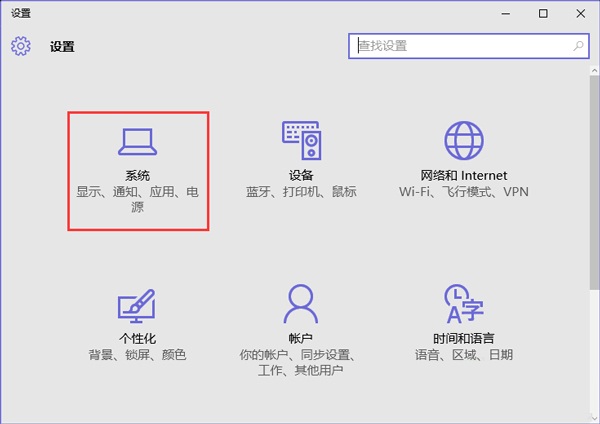
win10响应慢问题怎么解决的全部方法内容介绍到此就结束了,更新使用了win10的用户们,要么就默默忍受win10系统开机龟速运行,要么就按照小编上述提供的win10响应慢问题的解决方法去处理问题。或者是你实在不喜欢使用win10系统,win7安装教程配详细图解帮你重新安装win7系统。
上一篇:win10语言更换详细教程
下一篇:win10磁盘驱动器怎么设置
猜您喜欢
- 小编告诉你怎么解决网卡不支持win10..2017-10-07
- 如何提高开机速度,小编告诉你如何提高..2018-08-27
- 雨林木风ghostWindows10纯净版安装方..2017-06-23
- win10优化怎么设置2022-10-21
- 详细教您win7版本区别是什么..2019-04-07
- 电脑系统怎么重装win10家庭版..2022-06-22
相关推荐
- 共享服务,小编告诉你win10共享文件夹.. 2018-09-03
- dota2截图,小编告诉你dota2截图在哪个.. 2018-05-14
- win10怎么创建新用户账户,小编告诉你w.. 2017-12-08
- 电脑重装win10系统图文教程 2020-01-04
- win10我的电脑怎么放在桌面,小编告诉.. 2018-01-27
- windows10企业版激活密钥最新教程.. 2017-09-30





 魔法猪一健重装系统win10
魔法猪一健重装系统win10
 装机吧重装系统win10
装机吧重装系统win10
 系统之家一键重装
系统之家一键重装
 小白重装win10
小白重装win10
 快播5 v5.11.137 精简去广告版 (男银必备神器)
快播5 v5.11.137 精简去广告版 (男银必备神器) 深度技术Ghost win8 64位纯净版下载v201708
深度技术Ghost win8 64位纯净版下载v201708 雨林木风ghost win7系统下载64位旗舰版1711
雨林木风ghost win7系统下载64位旗舰版1711 萝卜家园 Win8 x64位专业版系统下载(64位) v1906
萝卜家园 Win8 x64位专业版系统下载(64位) v1906 技术员联盟 ghost win7 64位中文简约版 v2023.04
技术员联盟 ghost win7 64位中文简约版 v2023.04 系统之家win1
系统之家win1 番茄花园 Gho
番茄花园 Gho Mcool v13.50
Mcool v13.50 WinSnap V4.0
WinSnap V4.0 360浏览器XP
360浏览器XP 香蕉浏览器 v
香蕉浏览器 v 小白系统Ghos
小白系统Ghos 电脑公司 Gho
电脑公司 Gho DAEMON Tools
DAEMON Tools 雨林木风win7
雨林木风win7 萝卜家园Win8
萝卜家园Win8 深度技术win1
深度技术win1 粤公网安备 44130202001061号
粤公网安备 44130202001061号